7 correctifs pour le logiciel AMD Adrenalin qui ne fonctionne pas ou ne souvre pas

Vous êtes confronté au problème du logiciel AMD Adrenalin qui ne fonctionne pas ou ne s

YouTube est l'une des plateformes de streaming vidéo les plus populaires. Qu'il s'agisse de regarder des didacticiels éducatifs ou des vlogs divertissants, passer du temps sur YouTube peut être informatif et amusant. Cependant, être attentif à votre temps passé sur la plateforme est essentiel pour maintenir un mode de vie équilibré. Nous vous montrerons toutes les façons de suivre votre temps de visionnage sur YouTube.
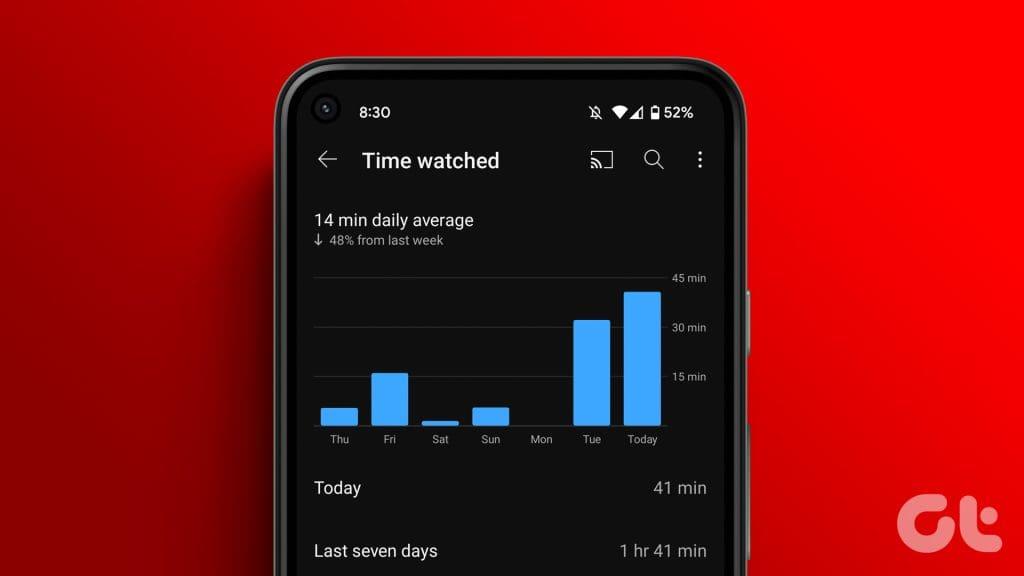
Dans cet article, nous allons vous montrer toutes les manières de trouver des statistiques de visionnage sur YouTube et, si nécessaire, comment y fixer des limites. Alors commençons sans plus attendre.
YouTube comprend l'importance de la gestion du temps d'écran et propose cette option via la fonction Durée de visionnage. Pour accéder à cette fonctionnalité, suivez ces étapes simples :
Étape 1 : Ouvrez l'application YouTube sur votre smartphone et appuyez sur l'icône de votre profil en bas.
Étape 2 : Choisissez la durée de visionnage


Une fois que vous accédez à la page Durée de visionnage, YouTube fournit des informations précieuses sur vos habitudes de visionnage. Cela inclut la durée de visionnage de la semaine en cours et une moyenne pour celle-ci.
Vous pouvez également utiliser votre fonction de temps d'écran sur iPhone ou Digital Wellbeing sur Android pour connaître les statistiques de visionnage de YouTube. Nous avons déjà préparé un guide sur la façon de vérifier le temps d'écran de l'application sur les appareils Android et comment afficher le temps d'écran sur iPhone .
YouTube permet également aux utilisateurs de définir des rappels et des notifications pour les aider à gérer leur temps sur la plateforme. En activant ces fonctionnalités, vous pouvez recevoir des alertes ou des rappels après avoir atteint une durée spécifiée de visionnage de vidéos. Ces rappels agissent comme des invites douces, vous encourageant à faire des pauses ou à vous concentrer sur d'autres tâches importantes.
Étape 1 : Ouvrez YouTube > appuyez sur l'icône de votre profil et choisissez Durée de visionnage.


Étape 2 : Faites défiler vers le bas et activez « Rappelez-moi de faire une pause ».
Étape 3 : définissez la limite de temps et appuyez sur Terminé.
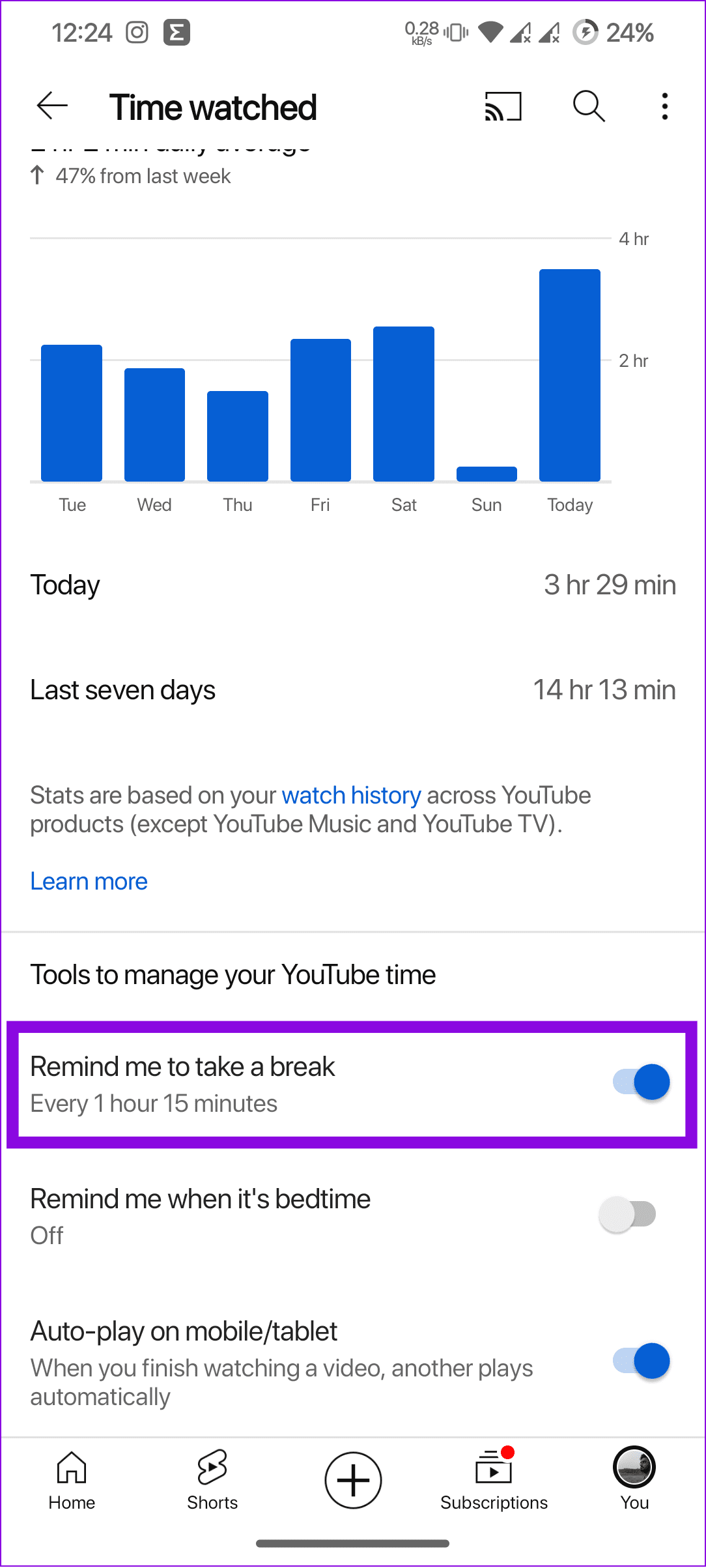
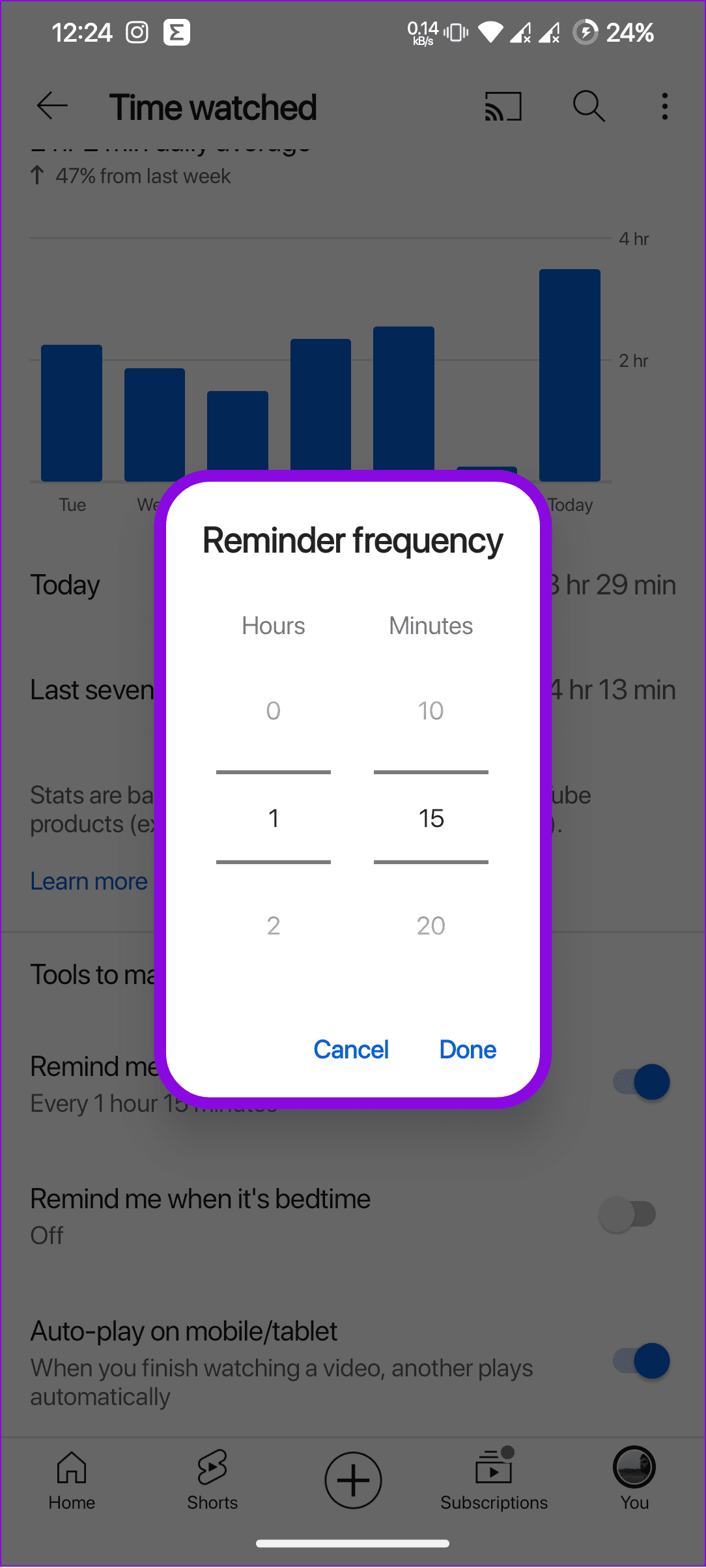
Si vous souhaitez modifier l'heure, choisissez à nouveau « Me rappeler de faire une pause » et effectuez les modifications nécessaires. En dehors de cela, vous pouvez également activer les limites d'applications sur Android et iPhone pour limiter le temps que vous passez sur YouTube.
Vous pouvez également demander à YouTube de vous rappeler l'heure du coucher. Fasciné ? Voici comment procéder.
Étape 1 : Ouvrez YouTube et appuyez sur l'icône de votre profil > Durée de visionnage.


Étape 2 : activez « Rappelez-moi quand c'est l'heure du coucher ».
Étape 3 : Choisissez l’heure de début et l’heure de fin.
Étape 4 : Après avoir défini le rappel de l'heure du coucher, appuyez sur OK pour confirmer.
Astuce : Vous pouvez également cocher "Attendez que je termine ma vidéo pour afficher le rappel".
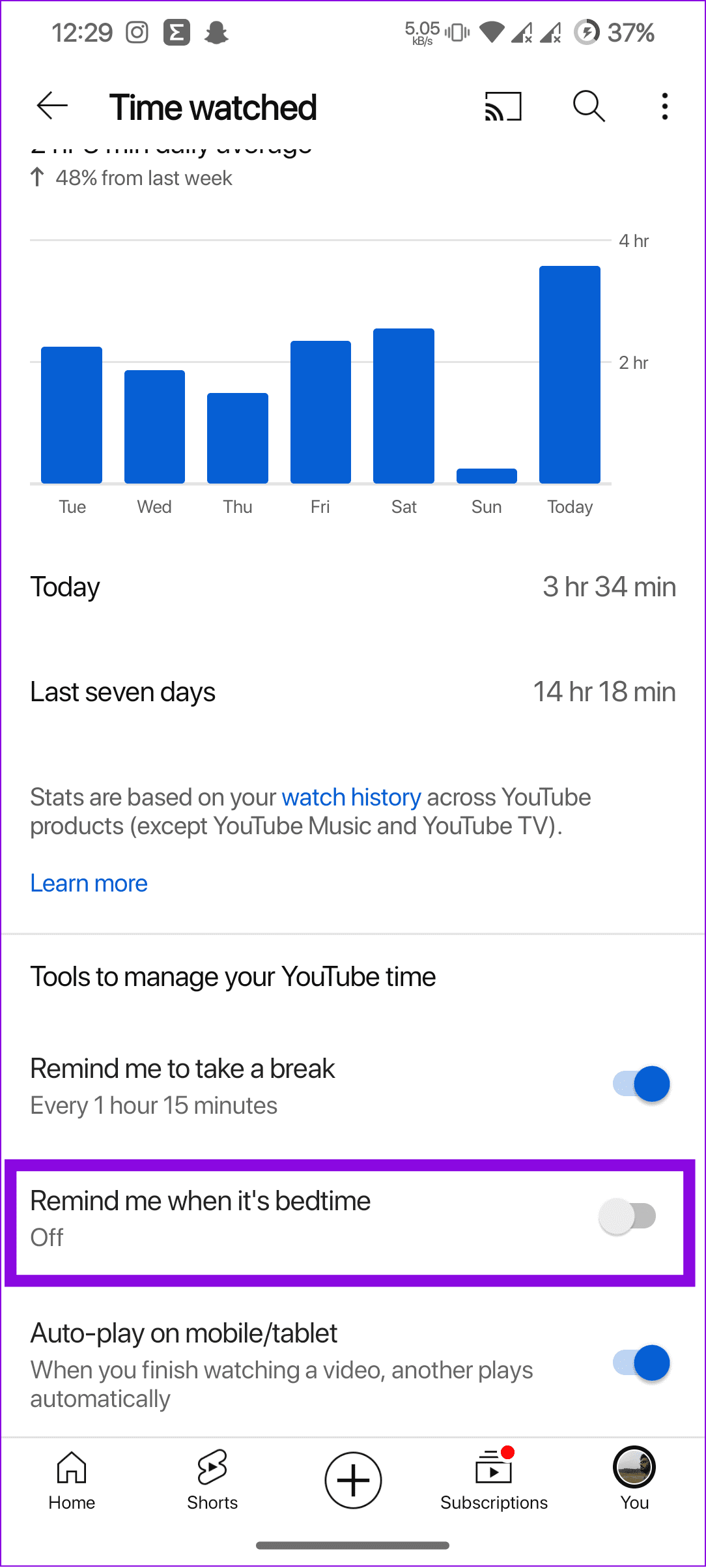
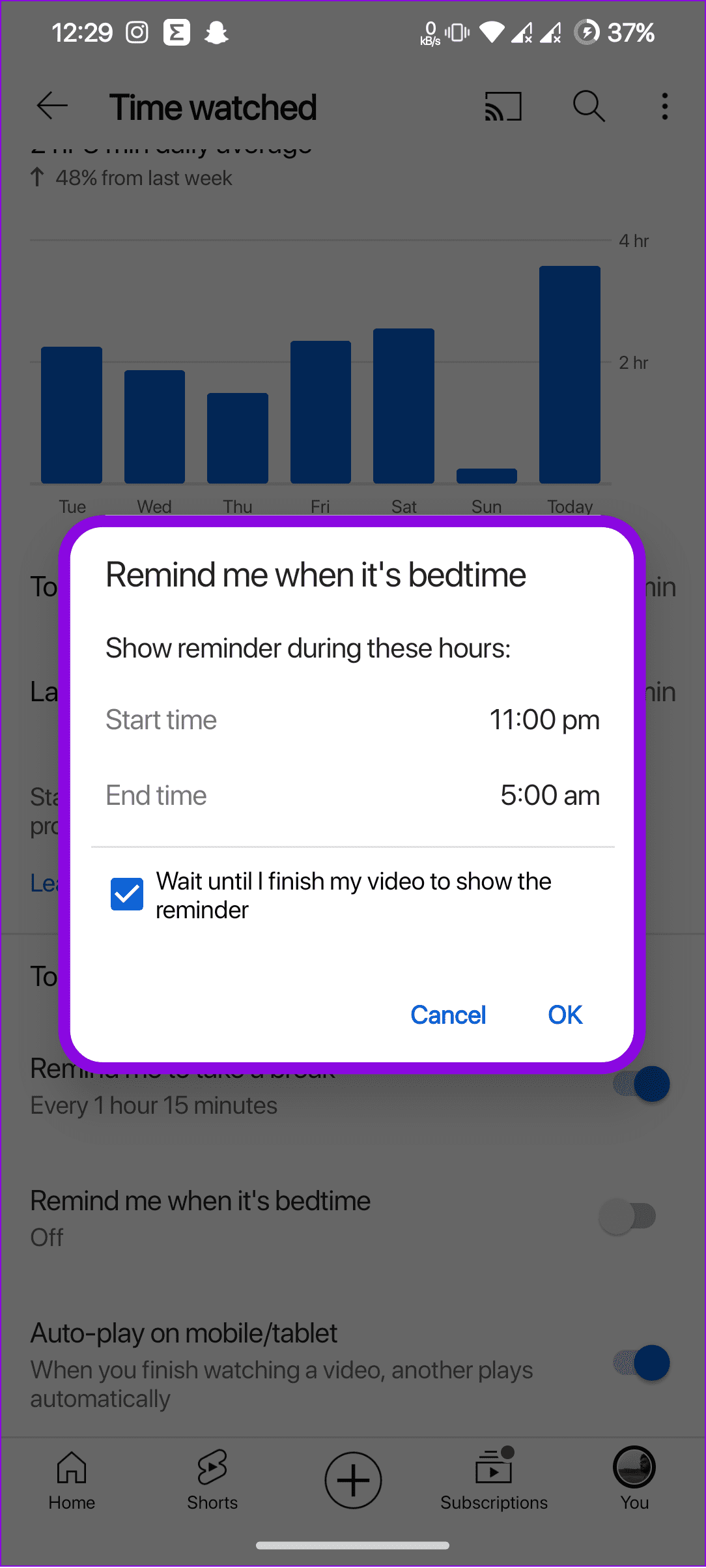
Vous pouvez modifier l'heure du coucher en suivant les mêmes étapes si nécessaire.
Conseils pour gérer les heures de visionnage sur YouTube
Maintenant que vous savez tout ce dont vous avez besoin sur votre temps sur YouTube, voici quelques conseils à retenir et à limiter votre temps à regarder des vidéos YouTube.
1. L’historique des vidéos regardées supprimées peut-il être récupéré ?
Non. Vous ne pouvez pas restaurer votre historique des vidéos regardées sur YouTube supprimé . En effet, YouTube ne stocke pas de copie de votre historique de visionnage. Ainsi, une fois supprimées, les données seront supprimées pour toujours.
2. Comment supprimer l'historique YouTube sur mon téléphone ?
Vous pouvez consulter notre guide détaillé sur la façon de supprimer l'historique de recherche YouTube , où nous avons répondu à toutes les questions et étapes à suivre.
Rester au courant des heures de visionnage sur YouTube peut vous permettre de mieux comprendre le temps. Nous espérons que ce guide vous aidera à connaître vos statistiques de visionnage de YouTube. De plus, vous pouvez également consulter l'historique de vos commentaires YouTube pour voir comment vous interagissez sur la plateforme.
Vous êtes confronté au problème du logiciel AMD Adrenalin qui ne fonctionne pas ou ne s
Pour corriger l
Apprenez à maîtriser le chat Zoom, une fonctionnalité essentielle pour les visioconférences, avec nos conseils et astuces.
Découvrez notre examen approfondi de l
Découvrez comment récupérer votre Instagram après avoir été désactivé en suivant nos étapes claires et simples.
Découvrez comment savoir qui a consulté votre profil Instagram avec nos solutions pratiques. Sauvegardez votre vie privée tout en restant informé !
Apprenez à créer des GIF animés facilement avec votre Galaxy S22. Découvrez les méthodes intégrées et des applications pratiques pour enrichir votre expérience.
Découvrez comment changer la devise dans Google Maps en quelques étapes simples pour mieux planifier vos finances durant votre voyage.
Microsoft Teams s
Vous obtenez l








